- Kennisbank
- Content
- Domeinen & URL's
- Een aangepast SSL-certificaat toevoegen aan uw account
Een aangepast SSL-certificaat toevoegen aan uw account
Laatst bijgewerkt: 12 april 2024
Beschikbaar met elk van de volgende abonnementen, behalve waar vermeld:
-
Marketing Hub Professional, Enterprise
-
Content Hub Professional, Enterprise
Wanneer je een domein aan je account koppelt, plaatst HubSpot standaard automatisch een standaard SAN SSL-certificaat via Google Trust Services. Als je echter liever een andere provisioner of een ander type certificaat gebruikt, kun je aangepaste SSL-certificaten aan je account toevoegen door de aangepaste SSL add-on aan te schaffen.
- HubSpot is geen certificaatautoriteit en geeft geen SSL-certificaten uit. Als je een aangepast SSL-certificaat wilt gebruiken, moet je naast de aankoop van de aangepaste SSL-uitbreiding ook een SSL-certificaat van een certificeringsinstantie kopen.
- Om veiligheidsredenen kunt u geen bestaand aangepast SSL-certificaat gebruiken. Om een aangepast SSL-certificaat voor uw HubSpot-website te gebruiken, moet HubSpot een nieuw certificaatondertekeningsverzoek (CSR) genereren.
Soorten aangepaste SSL-certificaten
Voordat je de HubSpot add-on voor aangepaste SSL-certificaten aanschaft, moet je beslissen welk type certificaat je wilt en welk type validatie je nodig hebt.
Het type aangepast SSL-certificaat dat je nodig hebt, hangt af van het aantal domeinen dat je erop gaat hosten:
- Enkele hostnaam: kan worden toegepast op één subdomein. Dit is een goede optie als u alleen inhoud host op www.yourwebsite.com.
- Wildcard: kan worden toegepast op één domein met oneindig veel subdomeinen. Dit is een goede optie als u inhoud op meerdere subdomeinen host, zoals www.yourwebsite.com, blog.uwwebsite.com en info.uwwebsite.com.
- Multidomein: kan worden toegepast op maximaal 99 domeinen. Dit is een goede optie als u inhoud op meerdere domeinen host, zoals www.yourwebsite.com en www.newbrand.com.
Aangepaste SSL-certificaten kunnen elk van de volgende validatietypes gebruiken:
- Domein gevalideerd (DV): de certificaatautoriteit (CA) valideert het certificaat met alleen de domeinnaam. Dit is het meest voorkomende type validatie, en is wat HubSpot gebruikt voor haar standaard SSL certificaten.
- Organisatie gevalideerd (OV): de CA valideert het certificaat door het bedrijf dat het certificaat aanvraagt te verifiëren. Dit vereist meer validatie dan DV certificaten, maar biedt een extra vertrouwenslaag.
- Uitgebreide validatie (EV): de CA valideert het certificaat door middel van een reeks aanvullende documenten en autorisaties. Dit is het hoogste niveau van vertrouwen en vereist meerdere stappen om de validatie te voltooien.
Lees meer over de soorten certificaten en validaties die beschikbaar zijn. Zodra je het type certificaat en validatie hebt gekozen, kun je het proces binnen HubSpot starten.
Let op: voordat je een certificaat aan een domein kunt toevoegen, moet je het domein eerst koppelen aan je account.
Een aangepast certificaat toevoegen
Om een aangepast certificaat aan uw account toe te voegen:
- Klik in je HubSpot-account op het settings instellingen-pictogram in de bovenste navigatiebalk.
- Navigeer in het linker zijbalkmenu naar Inhoud > Domeinen & URL's.
- Klik op het tabblad Aangepaste SSL .
- Klik op Een aangepast SSL-certificaat toevoegen om een aangepast certificaat toe te voegen. Als u de add-on nog niet hebt aangeschaft, wordt u door het aankoopproces geleid.
- Selecteer in het dialoogvenster het type SSL-certificaat dat u gaat gebruiken. Klik vervolgens op Certificaat toevoegen.

Vervolgens wordt u door het proces geleid om de details van het Certificate Signing Request (CSR) in te voeren.
CSR genereren
De CSR-gegevens moeten worden ingevuld in HubSpot voordat je het certificaat kunt aanvragen bij de certificeringsinstantie.
- Klik op het vervolgkeuzemenu Selecteer een domein en selecteer een domein, klik vervolgens op Volgende.

- Om een certificaat voor meerdere domeinen toe te voegen:
- Klik op het vervolgkeuzemenu Selecteer een domein en selecteer een van de domeinen waarop je het certificaat toepast.
- In het volgende scherm voert u eventuele extra domeinen in waar u het certificaat op wilt toepassen, gescheiden door komma's. U kunt domeinen toevoegen die u al eerder heeft beheerd. Je kunt domeinen toevoegen die je met HubSpot hebt verbonden of andere externe domeinen. Je kunt later geen domeinen meer toevoegen aan deze lijst.
- Voer de details van het certificaat in en klik op Volgende:
- Klik op het Key length dropdown menu en selecteer een sleutellengte, 1024 of 2048 (aanbevolen).
- Klik op het vervolgkeuzemenu Landcode en selecteer uw landcode. Dit is de landcode die op uw certificaat wordt weergegeven.
- Voer in de desbetreffende velden de naam van uw staat of provincie, stad, bedrijfsnaam en eventueel afdeling in. Deze gegevens verschijnen op uw certificaat.

- Controleer de vereisten voor uw aangepaste SSL-certificaat en klik vervolgens op Volgende:
- In het SSL-proces van derden genereert Cloudflare de privésleutel en CSR die worden gebruikt voor het aanmaken van het certificaat. De private key wordt niet gedeeld met HubSpot of derden.
- Klanten zijn volledig verantwoordelijk voor het indienen van de CSR bij de certificaatautoriteit.
- Voordat het certificaat verloopt, zal HubSpot de klant hiervan op de hoogte stellen en een CSR ter ondertekening toesturen. De klant is verantwoordelijk voor de daaropvolgende vernieuwing van het externe certificaat volgens hetzelfde provisioneringsproces dat oorspronkelijk is gevolgd.
- Klanten moeten hun certificaat aanschaffen met onbeperkt servervolume voorwaarden. Het niet correct licenseren van een certificaat voor Cloudflare servervolume kan een licentie-inbreuk vormen met de uitgevende certificeringsinstantie en kan reden zijn voor intrekking van het certificaat.
CSR downloaden
Nu het CSR is gegenereerd, kunt u het downloaden en naar de certificaatautoriteit van uw keuze sturen.
- Controleer de CSR-details in het linkerdeelvenster om te bevestigen dat uw gegevens correct zijn.
- Download uw CSR en klik op Volgende:
- Om het certificaatverzoek te downloaden als een .csr-bestand, klikt u op Download as .csr.
- Als u het certificaatverzoek als tekst wilt kopiëren, klikt u op Copy as Text (Kopiëren als tekst).

Als je CSR is gegenereerd, kun je het naar de certificaatautoriteit brengen waar je het certificaat van koopt. De CA levert dan een SSL-certificaat dat je kunt uploaden naar HubSpot. Het kan even duren voordat het certificaat is aangemaakt, dus je kunt het proces later voortzetten als je certificaat klaar is.
Klik op Ik ga later verder om het proces af te sluiten. Je kunt dan later teruggaan naar deze stap als je certificaat klaar is.
Certificaat uploaden
Zodra je van de certificeringsinstantie een certificaat hebt ontvangen, kun je dit uploaden naar HubSpot, als .crt bestand of als platte tekst.
Als je eerder dit installatieproces hebt verlaten terwijl je op je certificaat wachtte, navigeer dan terug naar de uploadstap:- Klik in je HubSpot-account op het settings instellingen-pictogram in de bovenste navigatiebalk.
- Navigeer in het linker zijbalkmenu naar Inhoud > Domeinen & URL's.
- Klik op de tab Aangepaste SSL .
- Klik bovenaan de pagina in de aangepaste SSL-instellingsbanner op Doorgaan.

- Klik op Ik ben klaar om te uploaden.
- Kies het formaat waarin u uw certificaat wilt uploaden:
- Als de certificaatautoriteit uw SSL-certificaat als een .crt-bestand heeft geleverd, selecteer dan Upload as .crt. Sleep het .crt-bestand of klik op Browse files om het certificaat te uploaden en klik vervolgens op Upload.
- Als de certificeringsinstantie uw SSL-certificaat als tekst heeft aangeleverd, selecteert u Plakken als tekst. Plak de tekst in het tekstvak en klik vervolgens op Upload.
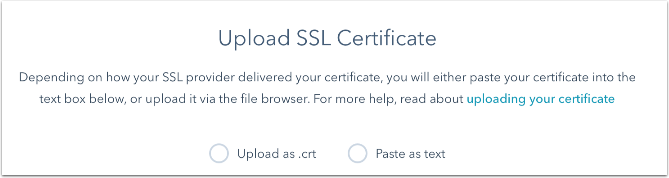
Bekijk de details van het certificaat
Controleer de certificaatgegevens om er zeker van te zijn dat je informatie wordt weergegeven zoals verwacht. De CSR-detailskaart toont de gegevens die je hebt ingediend tijdens het eerste deel van dit proces in HubSpot. De kaart met certificaatgegevens toont de details van je geüploade SSL-certificaat. Als je wijzigingen hebt aangebracht in de gegevens na het indienen van het CSR bij je certificeringsinstantie, worden deze weergegeven in de kaart met Certificaatgegevens.

- Klik op Ja.
- Op het volgende scherm controleert u de volledige certificaatgegevens en klikt u vervolgens op Submit.
- Klik op No.
- Om een nieuw certificaat te uploaden, selecteert u Herzien certificaat uploaden. Je moet samenwerken met de certificeringsinstantie om eventuele onjuiste gegevens aan te passen voordat je kunt uploaden naar HubSpot. Klik op Volgende om terug te gaan naar de stap Certificaat uploaden van het proces.
- Om opnieuw te beginnen en een nieuw CSR te genereren dat je naar de certificeringsinstantie kunt brengen, klik je op Genereer een nieuw CSR. Klik op Volgende om terug te gaan naar de eerste stap van het proces.
verwerken
Na het indienen van uw SSL-certificaat, komt u in het gedeelte Aangepaste SSL op de pagina Domeinen & URL's instellingen. Een banner bovenaan de sectie geeft de status van de activering van uw aangepaste SSL aan. De activering kan tot vier uur in beslag nemen.

De Aangepaste SSL-tabel toont elk certificaat dat is toegevoegd aan uw account, inclusief:
- Certificaat: het algemene domeinnaam van het certificaat.
- Vervaldatum: de datum waarop het certificaat verloopt.
- Type: het type certificaat(Single Hostname, Wildcard, of Multi-domein).
- Status: de verwerkingsstatus van het certificaat.
- Pending: het certificaat wordt nog ingesteld.
- Processing: het certificaat is geüpload en wordt verwerkt.
- Active: het certificaat is geüpload en in gebruik.
- Verlopen: het certificaat is verlopen en niet langer in gebruik.
- Om de details van een certificaat te bekijken, klikt u op Opties naast het certificaat en selecteert u Zie details.
- Om een certificaat te verwijderen, klikt u op Opties naast het certificaat en selecteert u vervolgens Verwijderen. Voer in het dialoogvenster het nummer in en klik op Verwijderen.
Uw SSL-certificaat vernieuwen
Als een certificaat over 60 dagen verloopt, kun je het vernieuwingsproces starten vanuit HubSpot. Je ontvangt ook e-mailmeldingen wanneer de vervaldatum nadert en de banner op het tabblad Aangepaste SSL geeft aan hoeveel dagen er nog resteren voordat het certificaat verloopt.
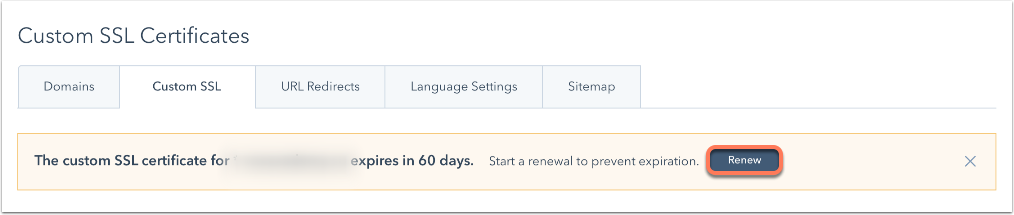
- Klik in je HubSpot-account op het settings instellingen-pictogram in de bovenste navigatiebalk.
- Navigeer in het linker zijbalkmenu naar Inhoud > Domeinen & URL's.
- Klik op het tabblad Aangepaste SSL .
- Klik in de banner bovenaan de pagina op Vernieuwen.
- Bekijk de details van uw certificaat.
- Als u wijzigingen moet aanbrengen in het certificaat, klikt u op Ja. U gaat dan naar het begin van het aangepaste SSL installatieproces waar u een nieuw CSR kunt genereren.
- Als u geen wijzigingen hoeft aan te brengen, klik dan op Nee. U komt dan op de pagina waar u uw CSR kunt downloaden. U kunt het nieuwe CSR vervolgens naar uw certificeringsinstantie sturen. Zodra zij u een nieuw certificaat sturen, gaat u verder met het uploadproces zoals hierboven beschreven.